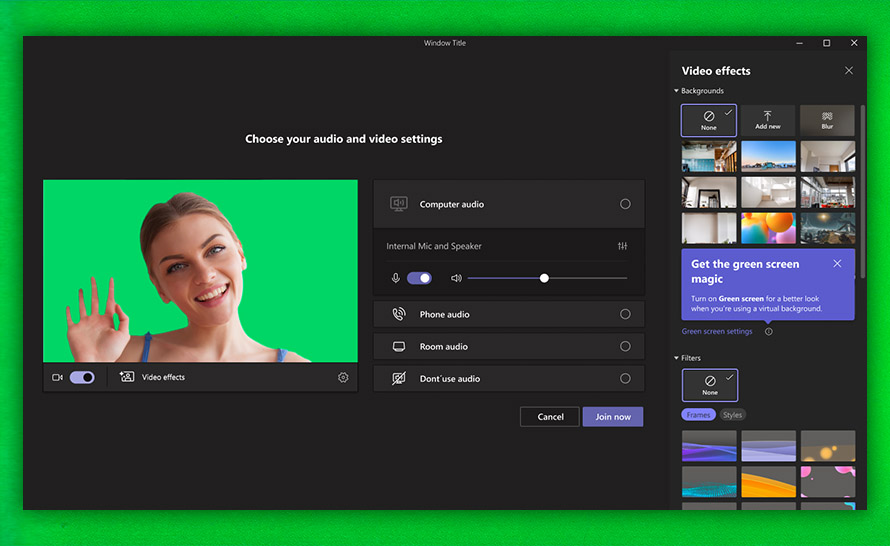Microsoft poinformował o dostępności tła green screen na spotkaniach Teams w publicznej wersji zapoznawczej. Microsoft Teams obsługuje teraz zielony ekran zapewniający ulepszony efekt wirtualnego tła, który poprawia wyrazistość obrazu i ostrość wokół twarzy, głowy, uszu i włosów.
Dzięki temu efektowi rekwizyty lub inne przedmioty, które trzymasz w dłoni, będą lepiej widoczne dla innych uczestników spotkania. Aby korzystać z green screena, wymagany jest ekran lub ściana w jednolitym kolorze za Tobą. Przed włączeniem funkcji:
- Włącz efekt tła na spotkaniu Teams, aby włączyć efekt green screen.
- Wybierz właściwy kolor tła, aby efekt został prawidłowo zastosowany.
- Unikaj wybierania koloru tła, który jest kolorem Twojego ubrania lub rzeczy, które zamierzasz pokazać na wideo (chyba że wyraźnie chcesz uzyskać efekt niewidzialnego ubrania lub przedmiotu).
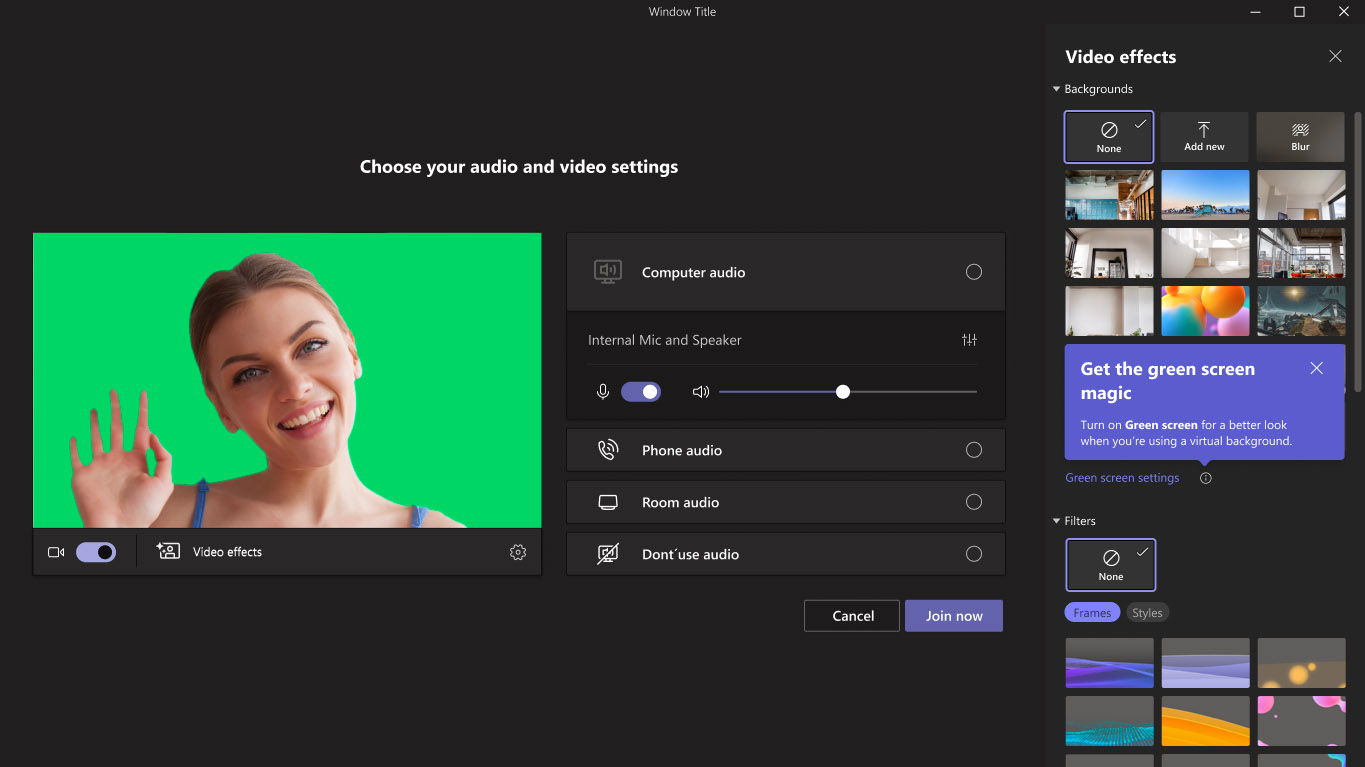
Green Screen możesz włączyć po dołączeniu do spotkania, klikając ikonę Więcej na pasku narzędzi spotkania i wybierając Efekty wideo. Na stronie efektów, w sekcji Tła wybierz Ustawienia Green Screen. Na stronie ustawień włącz przełącznik Green Screen. Aby ręcznie wybrać kolor tła, kliknij ikonę tła w prawym dolnym rogu okienka podglądu. Następnie możesz wrócić do spotkania.
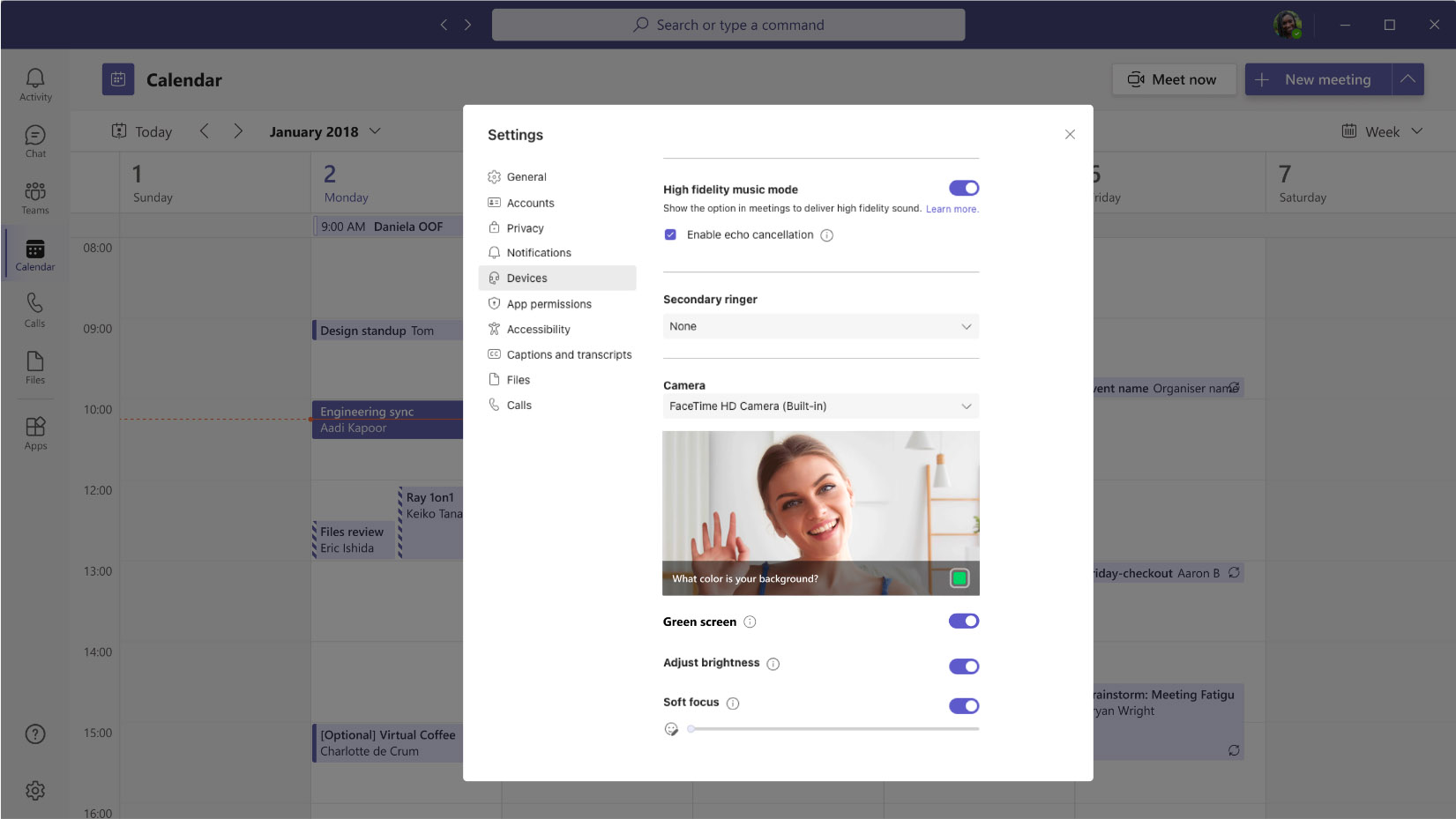
Green Screen ma obecnie parę ograniczeń:
- Działa tylko na urządzeniach Windows i macOS z układami Intel. Mac M1/M2 nie są wspierane.
- Automatycznie wyłącza rozmycie tła i Tryb wspólny. Jest jednak kompatybilny z trybami prezentera i zamianą tła (JPEG/PNG).
- Nie tworzy dobrego efektu green screen przy używaniu przezroczystych lub prześwitujących obiektów.
- Nie wykrywa prawidłowo cienkich obiektów.
Aby korzystać z tej funkcji, użytkownicy muszą być członkami Teams Public Preview i używać klienta Teams na Windows lub macOS.